138/585
マルチディメンショナル・マッピングの使用
マルチディメンショナル・マッピングを使用する場合、ソースは75文字以下である必要があります。
マルチディメンショナル・マッピングを追加するには:
- 「データ統合」ホーム・ページから、統合の右側にある
 をクリックし、「マップ・メンバー」を選択します。
をクリックし、「マップ・メンバー」を選択します。  をクリックします。
をクリックします。- メンバー・マッピングの追加ページの「ソース」で、「複数ディメンション」を選択します。
- 「ディメンション」をクリックし、ソース列値のディメンションを選択します。
- メンバー・マッピング・タイプ・アイコンをクリックし、ソース列値のマッピングに使用する方法を選択します。
- 入力ボックスで、ソース値文字列を指定します。
 (「追加」アイコン)をクリックして、マルチディメンショナル条件に新規のメンバー・マッピング・タイプを追加します。
(「追加」アイコン)をクリックして、マルチディメンショナル条件に新規のメンバー・マッピング・タイプを追加します。- 「ターゲット」に、マップを定義するターゲット・ディメンション・メンバーを入力します。
メンバーの選択ページの
 をクリックすることもできます。
をクリックすることもできます。マルチディメンショナル・マッピングのターゲット値は、明示的なメンバー名である必要があります。ワイルドカードまたは特殊文字はサポートされません
- 「処理順序」で、マップの処理が発生する順序を指定します。
順序は、アルファベットまたは数値で指定できます。アルファベット順を指定した場合、マッピングは、マッピング・タイプ内の名前のアルファベット順に処理されます。
アルファベット順を使用した場合、統合名を使用してマップを処理できるため、マップはマッピング・タイプ内の名前のアルファベット順に処理されます。「数字」も順序付けに使用できます。たとえば、十単位または百単位で採番する場合は、既存の統合の間に新しい統合を挿入できます。たとえば、統合に10、20、30の番号が付いている場合は、25から開始する統合を追加すると、他の統合の名前を変更する必要がありません。
注:
変換用のソース値を処理する場合、特定のソース値に複数のマッピングが適用される場合があります。優先度の順位は、「明示」、「範囲」、「含む」、マルチディメンショナル、「類似」の順です。「範囲」タイプと「類似」タイプ間ではマッピングが重複する場合があります。 - 「説明」にマッピングの説明を入力します。
- 選択したターゲット勘定科目の符号を反転させる場合は、「符号の変更」を選択します。
「符号の変更」オプションは、多くの場合、収益および負債/資本ソース勘定科目の試算表の符号が負数の場合に一般会計ソース・データで使用します。EPMアプリケーションでは、正数は貸方としてロードされることが多く、負数はすべて借方としてロードされます。その結果、符号を反転させることができます。
注:
「符号の変更」オプションは、クイック・モード・ロードではサポートされていません。 - 「適用先」で、選択したマッピングを適用する統合を選択します。
デフォルトでは、あるロケーションで指定されたマッピングは、そのロケーションに関連付けられたすべての統合に適用可能です。
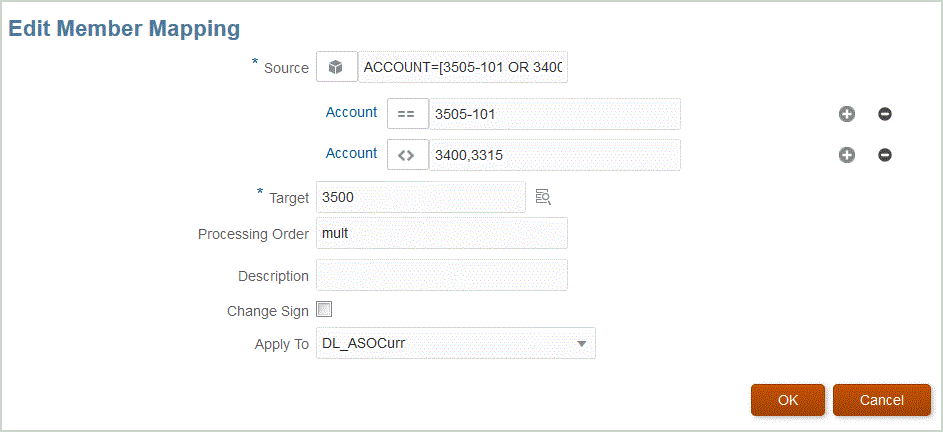
- 「保存」をクリックします。